您想在不升级硬件的情况下玩图形要求高的游戏吗? 这是有关如何在 AMD GPU 上提高 FPS 的指南。
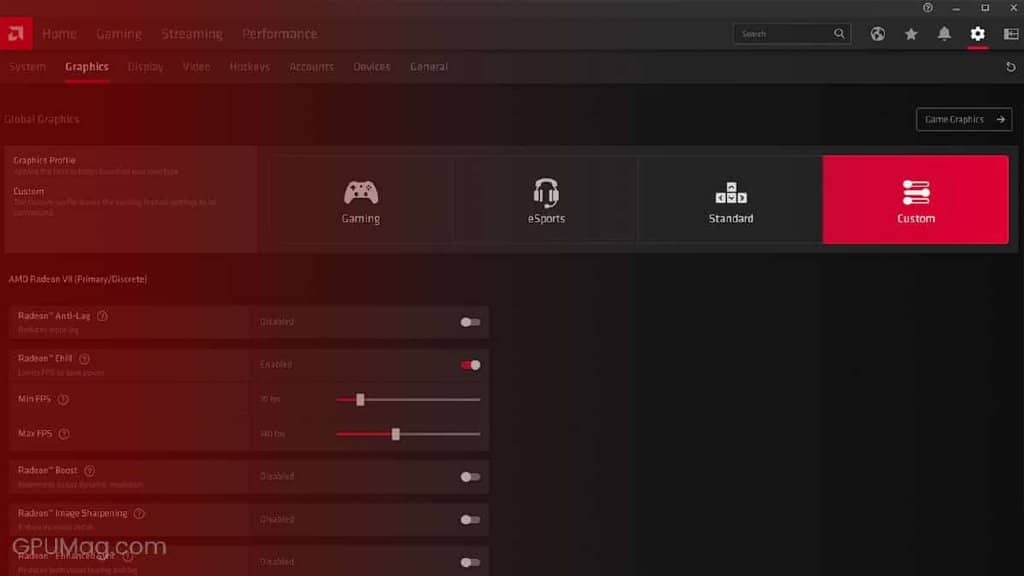
Far Cry 6、Cyberpunk 2077、Dying Light 2、Metro Exodus 等图形要求最高的游戏之一需要高端 GPU,如 RX 6950 XT 和 RTX 3090 Ti 。
但是,这些显卡的价格可能会超过 1000 美元,因此升级 PC 并不总是最好的选择。
那么,有没有一种方法可以让你在不花数百美元购买新硬件的情况下玩这些游戏? 是的!
AMD 和 NVIDIA 都具有可以提高游戏内 FPS 的功能。
在本指南中,我们将介绍 AMD GPU 和 Radeon 软件的各种功能,以改善您的游戏体验。
我们开始做吧!
更新您的 AMD 显卡驱动程序
任何性能改进的第一步都是 GPU 驱动程序。 新驱动程序带来了您可能缺少的游戏优化和功能。
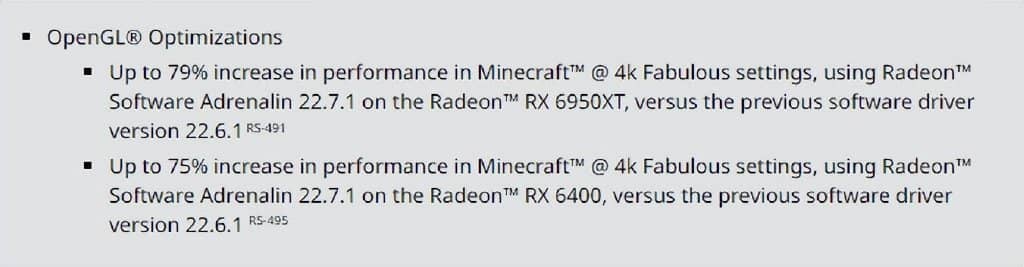
使用 AMD GPU 驱动程序提高性能
所以,让我们先这样做。
- 前往 AMD 的官方支持页面 。
- 通过在列表中选择适当的 GPU 系列找到您的 GPU,然后点击 提交。
- 选择您的操作系统 并下载 最新的驱动程序。
- 下载后,运行设置并执行必要的步骤。
就是这样! 您现在在最新的图形驱动程序上运行您的 GPU,这可能会提高您在某些游戏中的性能。 阅读发行说明以获取更多信息。
更新驱动程序还打开了具有 RSR 和 FSR 等功能的新 FPS 增强选项。 让我们看看如何使用它们。
AMD Radeon 超分辨率
Radeon Super Resolution (RSR) 是一种基于驱动程序的升级技术,其工作原理与 FSR 类似,我们将在后面讨论。
RSR 使用 AMD 的时间放大技术 ,该技术以较低分辨率从图像的多个帧中收集数据,将其放大,然后输出更高保真度的图像。
通过启用此选项,您的 GPU 将以较低的分辨率渲染游戏,提高您的 FPS,同时保持图形保真度。
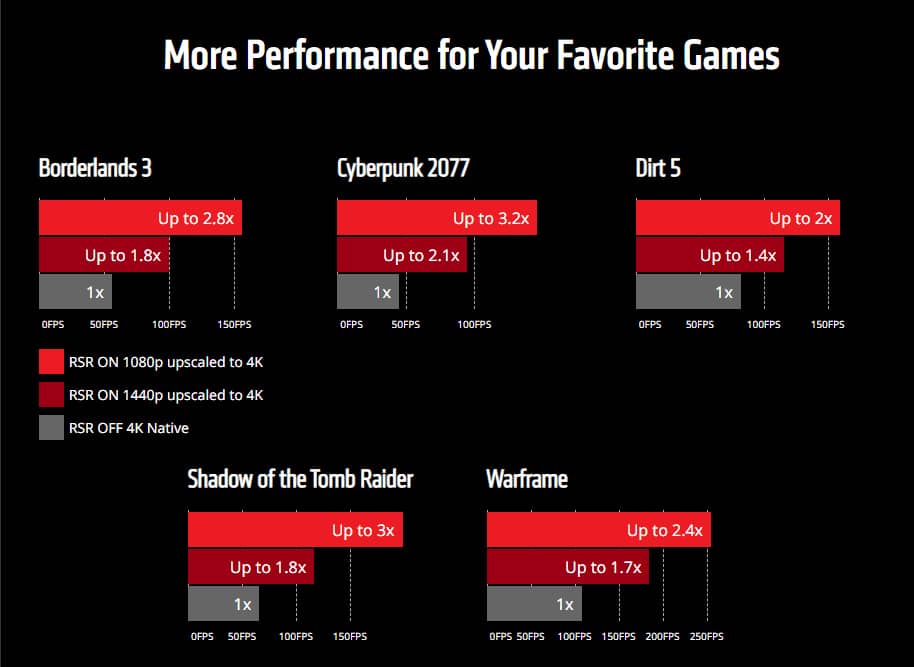
带来的性能提升 RSR – 来源:AMD
请注意, RSR 只能用于 RX 5000 和 RX 6000 GPU ,但它们可以用于 任何 视频游戏。
以下是启用它的方法:
- 右键单击您的桌面, 然后单击 AMD Radeon 设置。 或者打开托盘菜单并双击 Radeon Software 图标。
- 现在打开 Radeon Software,单击 齿轮图标 (右上角)。
- 选择 图形选项卡 。
- 单击 自定义 ,然后启用 Radeon Super Resolution。
RSR 现在处于活动状态,但要使用它, 一件事 您还需要做 。 开始任何游戏,进入其图形设置,然后降低分辨率。 之后,RSR 将接管并将游戏中的图像放大到您的原始分辨率。
请记住,您可以随时调整锐化效果。
AMD FidelityFX 超分辨率
FidelityFX Super Resolution 或只是 FSR 是 AMD 卓越的升级技术。 与基于驱动程序的 RSR 不同,这个是单独更新到游戏中的。
FSR 的优势在于它可以在 任何 显卡上使用, 包括 NVIDIA GTX 和 RTX SKU 。 它还提供比 RSR 更好的图像质量,并且不会对 HUD 和游戏的后期处理效果进行升级。
但是, 您不能对所有游戏使用/启用此功能 。 该功能必须由开发人员(或模组制作者)在游戏中实现。幸运的是, 支持 FSR 的游戏列表 非常广泛,并且会随着时间的推移而变得更长。
要启用 FSR,您需要在游戏设置中找到它。
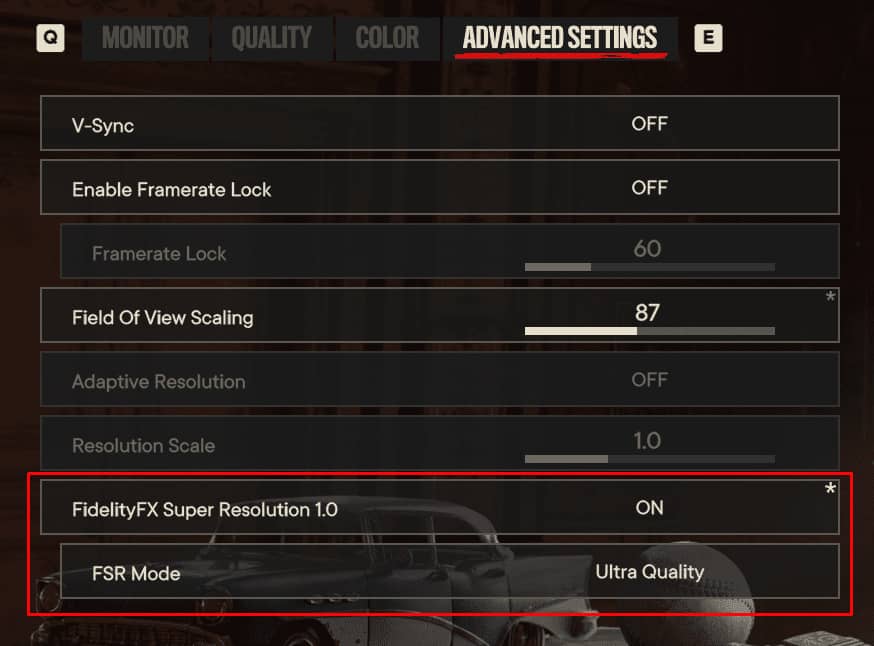
孤岛惊魂 6 中的 FSR 1.0
通常,您可以在图形设置下找到此选项。
请注意上图中的 FSR 模式选项。 此设置确定图像质量和 FPS 提升的级别。 超质量模式 将为您提供最佳的图像质量 和最低的性能提升。
性能模式将为您带来最显着的 FPS 提升 ,但您会注意到图像质量显着下降。
测试一下,看看哪一个最适合你!
智能存取存储器
Smart Access Memory (SAM) 或 Resizable Bar 是一项可以提高 FPS 的功能,但仅适用于将 Ryzen 5000 或 3000 CPU 与 Radeon RX 6000 或 RX 5000 系列 GPU 配对的计算机。
因此,如果您拥有比 RX 5000 系列更早的 Intel CPU、NVIDIA GPU 或 AMD GPU,这不适用于您。
启用此功能有点复杂,因为您需要访问系统的 BIOS。 BIOS 中的选项可能会影响系统性能甚至损坏系统。
我们将指导您完成它,以确保您做的一切正确。 如果您对这些设置感到不舒服,请关闭 Smart Access Memory。
这是您需要做的。
- 关掉你的电脑。
- 打开计算机并使用 Delete、F10 或 F12 键进入系统的 BIOS。
- 查找名为“ Re-Size BAR Support” 和“ Above 4G Decoding ”的选项,您通常可以在“ 高级设置” 或 “高级”菜单下找到它们。 不同的主板会有不同的 BIOS 样式。
启用这两个选项后,保存更改并重新启动 PC。
接下来,打开 Radeon Software,转到“ 性能”选项卡, 然后检查是否启用了 Smart Access Memory。

高达 的FPS 提升 启用 SAM 后,您可以预期某些视频游戏 17%。 但是在其他游戏中可能会有 5% 的性能损失。
以下是您可以期待的:
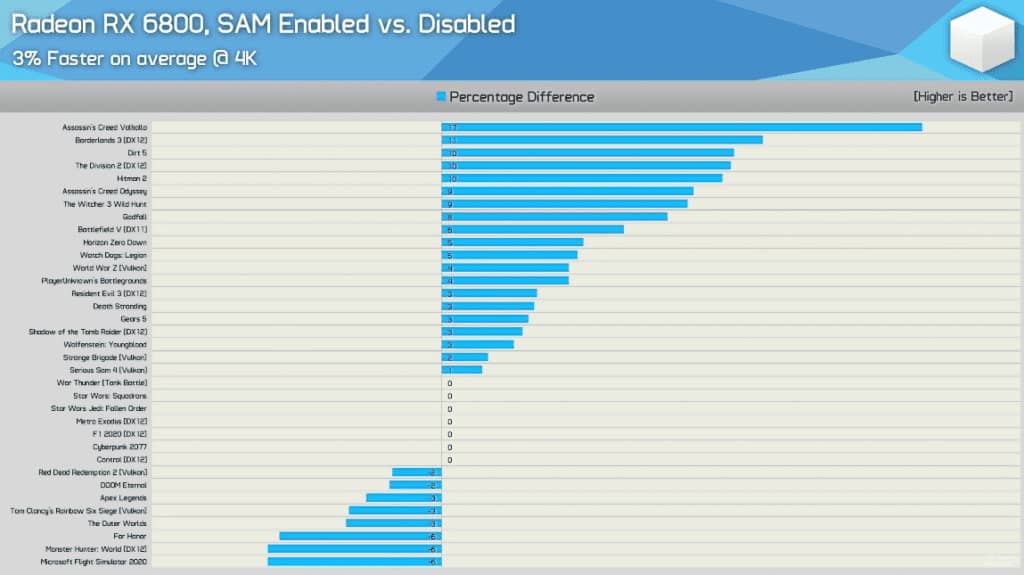
结论
虽然没有什么能比得上更好更快的 GPU 的性能,但这些 AMD 功能可以极大地改善您的游戏体验。
单独使用 FSR 可以让您的 FPS 提高 2 倍,尤其是在您以原生方式运行 4K 的情况下。 通过结合 SAM 和 AMD RSR,您还可以显着提高 FPS。







